word文章小标题快速设置成一样字体的2个小方法
今天小编为大家分享word文章小标题快速设置成一样字体的2个小方法,操作很简单的,所以对于有需要的朋友可以参考本,希望这篇文章能对大家有所帮助
Word是大家常用的办公软件,但Word中有些快速处理文档的小技巧你是否熟知呢?今天,小编就跟大家分享2个快速将文章小标题设置成一样字体的小方法,一起来看看吧。
步骤
第一种方法。
首先,
我们打开一篇文档。

选择一个小标题,设置字号,
如果你想换字体当然也可以换字体
设置完点击"格式刷"
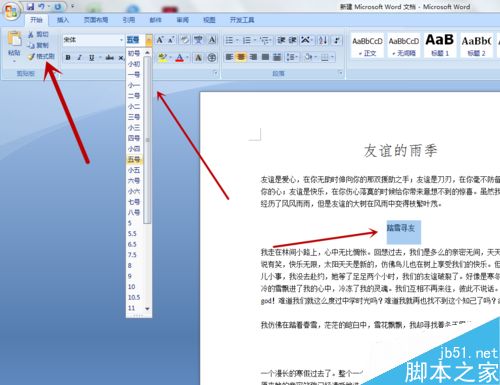
点击"格式刷",然后你会发现鼠标变成了"小刷子"
这时候你把"小刷子"放在小标题上,点击一下,
小标题就变得跟第一个标题的字体一样了。
就这么简单,哈哈,是不是很有趣?
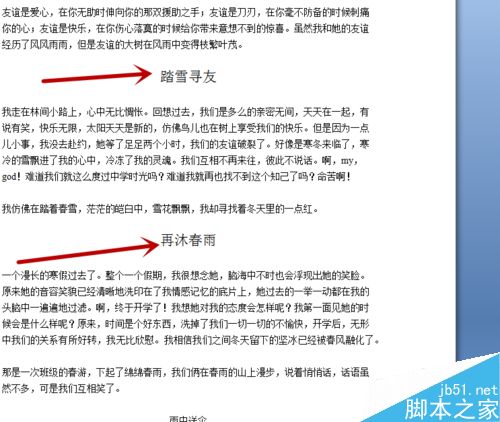
介绍第二种方法啦
比第一种更简单哦。
按住"Ctrl"键,就可以选择全部的小标题啦,
然后在设置字体和字号。
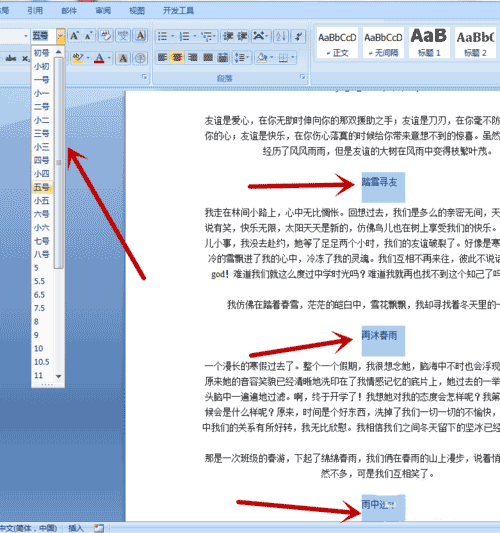
这种方法也是很容易操作。
这就完成了。超简单。
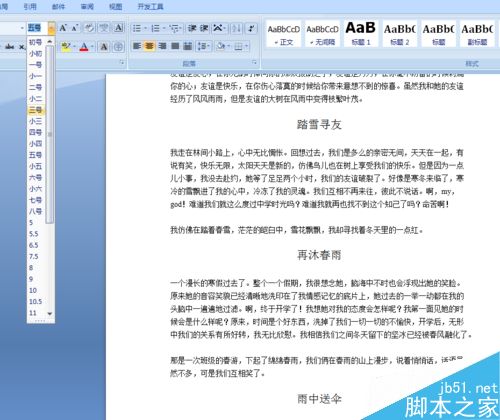
以上就是word文章小标题快速设置成一样字体的2个小方法介绍,操作很简单的,大家按照上面步骤进行操作即可,希望能对大家有所帮助!
栏 目:office激活
本文地址:https://www.fushidao.cc/wangzhanyunying/18266.html
您可能感兴趣的文章
- 06-25office2021永久免费激活方法
- 06-25office专业增强版2021激活密钥2023密钥永久激活 万能office2021密钥25位
- 06-25office2021年最新永久有效正版激活密钥免费分享
- 06-25最新office2021/2020激活密钥怎么获取 office激活码分享 附激活工具
- 06-25office激活密钥2021家庭版
- 06-25Office2021激活密钥永久最新分享
- 06-24Word中进行分栏文档设置的操作方法
- 06-24Word中进行文档设置图片形状格式的操作方法
- 06-24Word中2010版进行生成目录的操作方法
- 06-24word2007中设置各个页面页眉为不同样式的操作方法


阅读排行
推荐教程
- 11-30正版office2021永久激活密钥
- 11-25怎么激活office2019最新版?office 2019激活秘钥+激活工具推荐
- 11-22office怎么免费永久激活 office产品密钥永久激活码
- 11-25office2010 产品密钥 永久密钥最新分享
- 11-22Office2016激活密钥专业增强版(神Key)Office2016永久激活密钥[202
- 11-30全新 Office 2013 激活密钥 Office 2013 激活工具推荐
- 11-25正版 office 产品密钥 office 密钥 office2019 永久激活
- 11-22office2020破解版(附永久密钥) 免费完整版
- 11-302023 全新 office 2010 标准版/专业版密钥
- 03-262024最新最新office365激活密钥激活码永久有效






